Экстренное отключение VPN: доверьтесь Network Lock
Network Lock — это функция экстренного отключения в приложениях ExpressVPN. Она защищает ваши данные, даже если VPN-соединение обрывается, блокируя весь интернет-трафик до восстановления защищенного подключения.
Ваше подключение останется под защитой, даже если отключат свет, вы смените сеть Wi-Fi или компьютер перейдет в спящий режим. Эта функция встроена в приложения ExpressVPN для Windows, Mac, Linux и роутеров.

Что такое экстренное отключение?
VPN-сервис защищает вашу приватность и позволяет безопасно работать онлайн. Но что делать в том случае, если само VPN-подключение вдруг оборвется? Браузер и другие приложения не расскажут о том, что ваше подключение осталось без защиты. Именно на этот случай и была создана функция экстренного отключения.
Если соединение с VPN-сервисом обрывается, функция экстренного отключения блокирует весь интернет-трафик. Эта функция проактивно защищает ваш IP-адрес и конфиденциальные данные от угроз, которые могут их компрометировать, причем даже в случае обрыва VPN-соединения. В свою очередь, после восстановления соединения с VPN-сервером интернет-подключение восстанавливается.
Зачем нужна функция Network Lock?
Если вы используете VPN, то и функция экстренного отключения вам тоже необходима. Она защищает ваше устройство от утечки IP-адреса и данных о вашем местоположении, а также не дает незашифрованному трафику попасть в Сеть. Это сохраняет ваши личные данные и переписку от просмотра и перехвата посторонними.
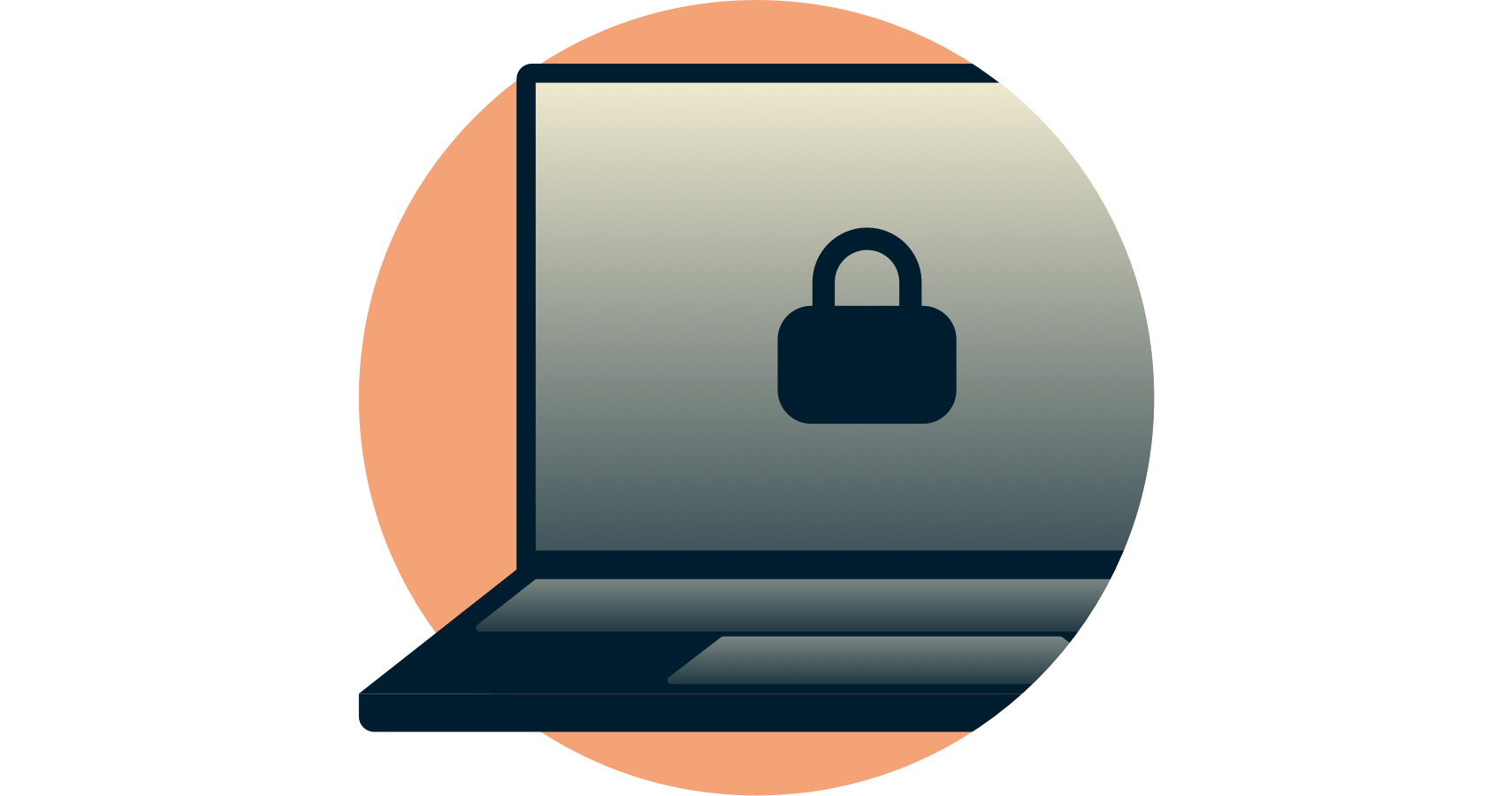
Так как функция Network Lock защищает ваш трафик от выхода из зашифрованного VPN-туннеля, вы можете не переживать за безопасность своих данных.
Network Lock: принцип работы
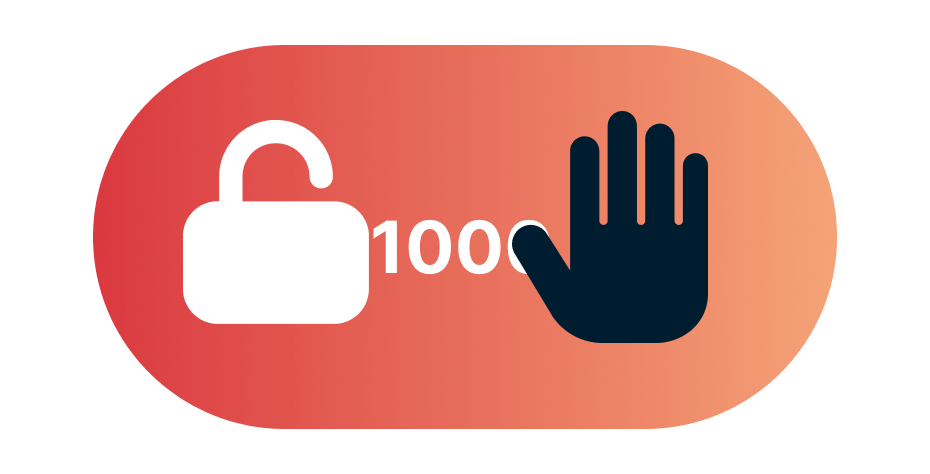
Продвинутые правила сетевых экранов
На всех настольных платформах Network Lock начинается с правила полной блокировки трафика. Второе правило допускает только трафик, перенаправленный через VPN. Эти правила остаются активными во время всего цикла подключения, в том числе при переподключении и обрыве связи, что гарантирует постоянную защиту.
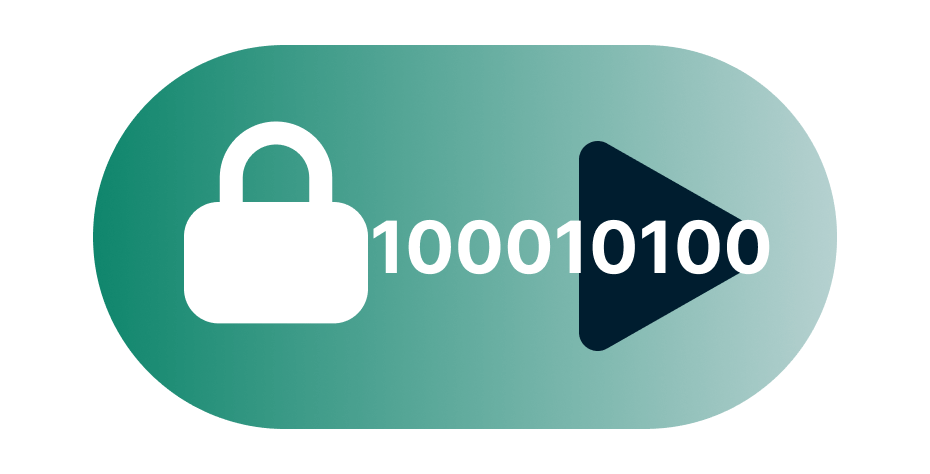
Комплексное управление трафиком
Network Lock защищает все типы трафика: IPv4, IPv6 и DNS-запросы. Это позволяет избежать утечек любых данных за пределы VPN-туннеля. Такая защита гарантирует, что ваши личные данные и действия в Сети остаются приватными, причем даже при смене сетей Wi-Fi и при работе в недостаточно стабильных сетях.
Когда активируется функция экстренного отключения?
Функция Network Lock включена по умолчанию. Всякий раз, когда вы подключаетесь к VPN-серверу, Network Lock запускается и не отключается, пока вы не отключитесь от соответствующего сервера. Данная функция защищает ваше подключение в следующих случаях:
-
Смена VPN-сервера
Между отключением от старого сервера и подключением к новому проходит некоторое время. Если ваше приложение будет отправлять данные в этот период, а функция Network Lock будет отключена, может возникнуть утечка IP.
-
Настройка нового файрвола
Если вы не настроили свои сетевые подключения соответствующим образом, файрвол может блокировать VPN, что снизит защиту соединения.
-
Ограничение пропускной способности подключения
Интернет-провайдеры нередко ограничивают доступную пользователям пропускную способность подключения, чтобы избежать перегруженности своих сетей. Это приводит к нестабильности подключений и может нарушить соединение с VPN.
-
Проблемы с публичными подключениями по Wi-Fi
Если вы используете подключение со слабым сигналом Wi-Fi, ваше устройство может то и дело переключаться между беспроводной сетью и сетью сотового оператора. Это также может затруднить передачу данных между вашим устройством и VPN-сервером.
Network Lock работает автоматически?
Да, именно так! Функция Network Lock активна по умолчанию. Ваш интернет-трафик будет автоматически заблокирован в случае обрыва VPN-подключения или других сетевых проблем. Эта функция проактивно защищает вас от обрывов соединения и блокирует любые возможные утечки трафика за пределы VPN-туннеля, надежно защищая тем самым вашу конфиденциальность. Когда VPN-подключение восстановится, блокировка трафика будет снята в течение нескольких секунд.
Пользователи устройств под управлением ОС Windows и Mac могут отключить Network Lock в несколько щелчков мыши. Пользователи Linux могут "постоянно использовать эту функцию", чтобы защититься от утечек даже при выключенном VPN-приложении. (Впрочем, отключать Network Lock не рекомендуется, а отключить эту функцию в приложении ExpressVPN для роутеров и вовсе не получится.)
Приложения ExpressVPN с функцией Network Lock

Приложение для роутеров
Защитите свой роутер с помощью ExpressVPN, и функция Network Lock защитит все подключенные к нему устройства (за исключением тех, для которых соответствующим образом настроено раздельное туннелирование). Устройства, отнесенные в группы «Без VPN» и «MediaStreamer», не будут защищены функцией Network Lock.
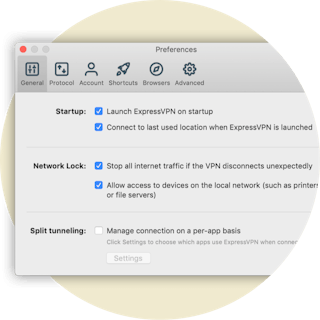
Приложения для Mac и Windows
Network Lock будет защищать ваши настольные компьютеры и ноутбуки, где бы вы ни были. Функция экстренного отключения, реализованная в приложениях ExpressVPN, обеспечит вам конфиденциальность даже при нестабильном интернет-подключении. Настройки по умолчанию не дадут Network Lock вмешиваться в работу локальных устройств (например, принтеров).
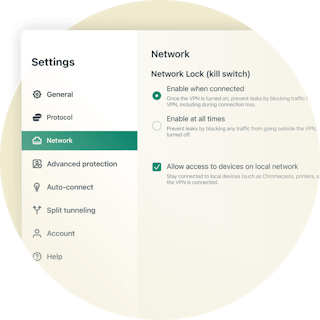
Командная строка и приложение для Linux
Используйте ExpressVPN на Linux самым удобным образом, где бы вы ни были. ExpressVPN предлагает приложение для Linux с графическим интерфейсом и по умолчанию активной функцией Network Lock. Вы также можете использовать режим постоянной защиты, чтобы избежать утечек данных даже при отключении от VPN.
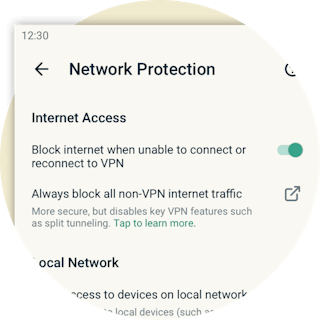
Защита сети для Android и iOS
Для пользователей ОС Android ExpressVPN предлагает функцию, аналогичную экстренному отключению. Она доступна в системных настройках Android. Важно отметить, что она не обеспечивает полную защиту от утечек данных, особенно при наличии настроек раздельного туннелирования или во время работы с локальными устройствами. Чтобы заблокировать доступ в Интернет в случае обрыва VPN-подключения, но сохранить при этом доступ к локальным устройствам и режим раздельного туннелирования, выберите соответствующую опцию в меню Защита сети.
При работе с ОС iOS вы также можете самым существенным образом снизить вероятность утечек данных, активировав функцию защиты сети. По умолчанию она будет блокировать доступ в Интернет при обрыве соединения с VPN-сервером, что также может нарушить работу устройства в режимах трансляции и модема.
Типичные вопросы
Функция экстренного отключения есть у всех VPN?
Нет, у некоторых VPN-сервисов такой возможности нет. Функция экстренного отключения, реализованная ExpressVPN, называется Network Lock. Если ваше VPN-соединение оборвется, Network Lock заблокирует весь сетевой трафик и защитит вас тем самым от утечек трафика и другой приватной информации.
Как включить функцию экстренного отключения ExpressVPN?
Network Lock, функция экстренного отключения ExpresssVPN, активна по умолчанию и активируется автоматически при необходимости. Если только вы не отключите ее сами, она будет защищать ваш трафик без каких-либо дополнительных усилий с вашей стороны.
Как отключить функцию экстренного отключения?
Вы можете деактивировать Network Lock, функцию экстренного отключения ExpressVPN, выполнив следующие действия. Отключать Network Lock не рекомендуется. Это оставит ваш трафик без защиты в случае обрыва соединения с VPN-сервером из-за, например, скачка напряжения, перехода устройства в спящий режим или подключения к новой сети Wi-Fi.
Что делать, если функция экстренного отключения не работает?
Если у вас возникли проблемы с Network Lock, попробуйте перезагрузить устройство и перезапустить приложение ExpressVPN. Если и это не поможет, обратитесь в службу поддержки.
Защитите себя с помощью надежной VPN-функции экстренного отключения
Если вам нужна VPN с функцией экстренного отключения, которая никогда не подведет, выбирайте ExpressVPN.
Попробуйте прямо сейчас без всякого риска. Если вам не понравится Network Lock, свяжитесь со службой поддержки и получите полный возврат средств в течение 30 дней. Это действительно просто.